1、双击“jdk-8u144-windows-i586_8.0.1440.1.exe”进入JA外狒芙梨VA运行环境安装界面,如下图所示:

2、点击“下一步”按钮开始安装,如下图所示:

3、点击“下一步”按钮继续,如下图所示:

4、选择安装路径后,点击“下一步”继续,如下图所示:

5、JAVA运行环境正在安装,如下图所示:

6、点击“关闭”按钮,安装完成,如下图所示:

7、JAVA运行环境安装完成后,需要配置系统变量。在电脑图标上的右键菜单中选择“属性”菜单进行系统配置,如下图所示:

8、在系统设置中点击“高级系统设置”显示系统属性,如下图所示:

9、在系统属性中点击“环境变量”可设置环境变量,如下图所示:

10、点击“新建”按钮,分别设置三个环境变量,即:在变量名1:JAVA_HOME在变量值1:C:\Program Files\夼猿勇麒Java\jdk1.6.0在变量名2:PATH在变量值2:C:\Program Files\Java\jdk1.6.0\bin在变量名3:CLASSPATH在变量值3:C:\Program Files\Java\jdk1.6.0\jre\lib,如下图所示:
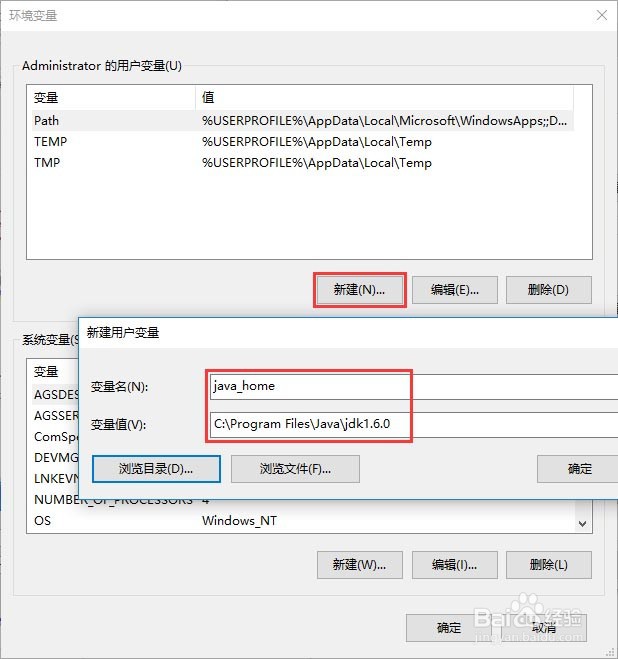
11、三个环境变量添加完成易七淄苷之后,如下图所示。点击“确定”按钮,完成环境变量设置。接下来需要检测JAVA运行环境是否安装成功。同时按键盘上的“Win+R”键,如下图所示:

12、在显示的对话框中输入“cmd”命令,并点击“确定”,如下图所示:

13、在显示的命令窗口中输入“java -version”命令并回车,如果能正常显示版本信息,说明JAVA运行环境安装成功,如下图所示:

